O PS3 reproduz Blu-ray com excelente qualidade?
“O PS3 reproduz Blu-ray?”
“Como um amante dos jogadores, você deve conhecer o PS3. Recentemente, descobri que muitas pessoas têm a mesma dúvida: o PS3 pode reproduzir filmes em DVD? Sim, claro. O console PS3 pode reproduzir discos Blu-ray que são vendidos na mesma região que o console. Quando você se certifica de que seus vídeos Blu-ray têm os mesmos códigos de região do PS3. “
O Sony PlayStation 3 é um dos consoles de jogos mais populares. Embora os jogadores sejam os vencedores, muitas pessoas perguntam se o PS3 joga Blu-ray online. Na verdade, o PlayStation 3 tem a capacidade de reproduzir discos Blu-Ray e DVDs. No entanto, se você simplesmente inserir um DVD Blu-ray no PS3, não terá nada reproduzível ou terá uma experiência ruim. Se você deseja tratar seu PS3 como um dispositivo multimídia e reproduzir discos Blu-ray sem problemas, você deve saber como ajustar as configurações. E seu PS3 não apenas reproduz DVD Blu-ray, mas também reproduz filmes Blu-ray em USB. Portanto, vamos apresentar como reproduzir filmes Blu-ray com PS3 nesta postagem.
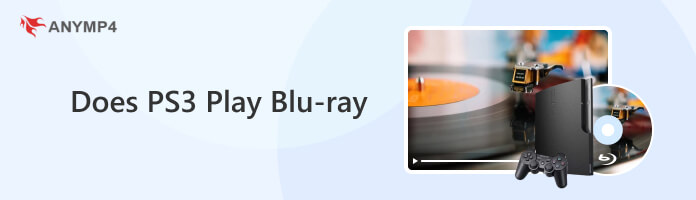
PS3 Player Blu- ray
Parte 1. Como reproduzir DVDs Blu-ray no PS3 diretamente
O PlayStation 3 é o reprodutor Blu-ray mais popular do mercado atualmente. Ele não apenas oferece suporte a Blu-ray Profile 2.0 e decodificação integrada para Dolby TrueHD e DTS-HD Master Audio, mas também transmite mídia, tem um navegador e reproduz jogos PS3. No entanto, existem duas razões principais pelas quais o PlayStation 3 não pode reproduzir discos Blu-ray.
1. O PS3 não funciona com controles remotos universais.
A Sony decidiu não incluir um receptor de IV no PlayStation 3. A falta de um receptor de IV significa que o PlayStation 3 não funcionará com controles remotos universais, então você terá que usar o controlador PS3 ou o PS3 BD remoto separado para controlá-lo.
2. O receptor AV mais antigo do PS3 não se encaixa em saídas analógicas multicanal.
É é impossível usar suas entradas analógicas multicanal para obter trilhas sonoras de alta resolução do antigo receptor do PlayStation 3. Para obtê-lo, é melhor usar um reprodutor Blu-ray autônomo com decodificação Dolby TrueHD e DTS-HD Master Audio onboard.
3. PS3 tem seu próprio código.
Cada console PS3 é fabricado para áreas específicas de Blu-ray e DVD de acordo com os padrões internacionais. Se o seu Blu-ray não for o mesmo que o código de área no console PS3, você não pode assistir a filmes Blu-ray diretamente no PS3.
Assim, como o PlayStation 3 não reproduz discos Blu-ray, você deve atualizar para o último sistema software 1.50. Basta verificar mais detalhes sobre a solução para reproduzir DVDs Blu-ray no PS3 conforme abaixo.
Etapa 1: Atualizar o software do sistema.
Conecte seu PS3 à Internet e vá para a tela de funções . Depois de escolher Configurações e depois Atualização do software do sistema, o PS3 começará a atualizar para o software do sistema mais recente. Se você não tiver uma conexão com a Internet, pode ativar a atualização por meio de um disco ou unidade flash USB.
Etapa 2: comece um filme Blu-ray.
Insira um DVD Blu-ray para o PS3 e depois vá para a guia Vídeo no menu inicial do PS3, em vez da guia Jogo. Selecione Blu-Ray e aperte X para iniciar o filme Blu-ray. Se for a primeira vez que assiste Blu-ray com PS3, você precisa permitir o acesso à Internet.
Etapa 3: Navegue no Blu-ray com o controlador.
Após as configurações acima , seu PS3 reproduz discos Blu-ray como um DVD tradicional. Em seguida, você pode usar seu controlador para controlar o filme Blu-ray em execução no PS3.

Quando o filme está sendo reproduzido, você pode pressionar o triângulo para ir para um submenu e ajustar várias opções, como legendas, canais de áudio e volume. Você também pode acessar o menu principal com as teclas de seta. A tecla Iniciar é usada para pausar o filme Blu-ray e a tecla Selecionar pode abrir informações adicionais, como a duração do filme e o capítulo que está sendo reproduzido atualmente.
Parte 2. Melhor maneira de ripar Blu-ray ao PS3 para reprodução
Embora o PS3 reproduza filmes Blu-ray diretamente, algumas pessoas preferem transformar o Blu-ray em formatos de vídeo mais amigáveis para o PS3, como o MP4. Para proteger o drive Blu-ray do PS3 ou o disco Blu-ray original, alguns usuários do PS3 gostariam de copiar o Blu-ray para o ps3. No momento, você pode precisar de uma ferramenta útil, como AnyMP4 Blu-ray Ripper. É um programa de ripagem de Blu-ray versátil. E você pode usar AnyMP4 Blu-ray Ripper para converter filmes Blu-ray em vídeos HD e assisti-los no PS3 a qualquer momento.
Como copiar filmes em Blu-ray para o PS3
Etapa 1: Carregar filme Blu-ray para o software
Depois de instalar AnyMP4 Blu-ray Ripper em seu computador, carregue o filme Blu-ray do disco Blu-ray clicando em ” Botão Carregar Blu-ray “na parte superior da interface, espere até que o software carregue.
Etapa 2: Escolha o formato correto no painel de perfil
Desdobre o menu suspenso lista de perfis na parte inferior da interface e escolha os formatos de vídeo compatíveis com PS3, como MP4, WMV, AVI, MPG e TS.
Para reproduzir os arquivos Blu-ray no PS4, Wii, Xbox one / 360, Avid, etc., você só precisa encontrar e clicar no nome na lista suspensa.

A propósito, você também pode selecionar o formato no lado direito do arquivo de vídeo. Então você pode ver uma lista de predefinições. Escolha uma predefinição e ajuste as configurações do perfil de acordo com sua necessidade.
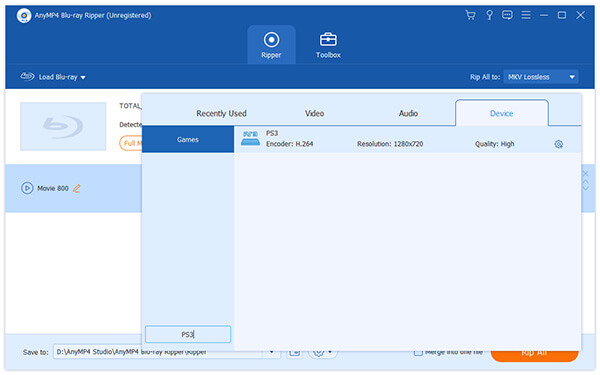
Etapa 3: edite o filme Blu-ray com vários recursos de edição
Além de ripar vídeos, AnyMP4 Blu-ray Ripper também fornece algumas ferramentas de edição de vídeo, como a duração do clipe, recortar quadro de vídeo ou adicionar marca dágua em vídeos.
Clip de vídeo
Destacar o Arquivo Blu-ray e clique no botão “Cortar” para entrar na janela “Cortar”.
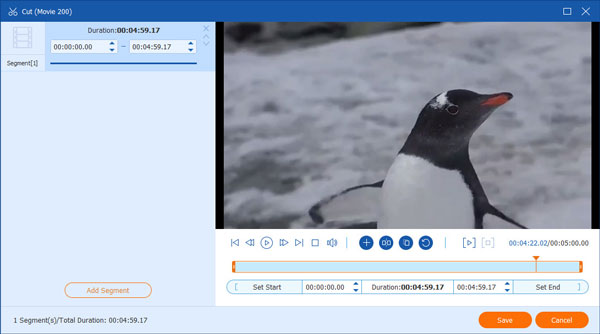
Você pode definir livremente o ponto de partida e o final aponte para personalizar o segmento. Visualize o vídeo para recortar com precisão o vídeo Blu-ray.
Por fim, clique no botão “Salvar” para salvar as configurações.
Defina as configurações 3D
Destaque o Vídeo Blu-ray e clique no botão “3D” no menu. Agora você entra na janela 3D.

Marque a caixa “Ativar configurações 3D”. Você pode escolher marcar a opção “Anaglyph” ou “Split Screen” de acordo com sua necessidade. Além disso, você pode definir a profundidade.
Girar vídeo
Clique no botão “Editar” e selecione a função “Girar”. Existem quatro opções para girar um vídeo Blu-ray: Girar 90 no sentido horário, girar 90 no sentido anti-horário, girar horizontalmente e girar verticalmente. Escolha o que você precisa
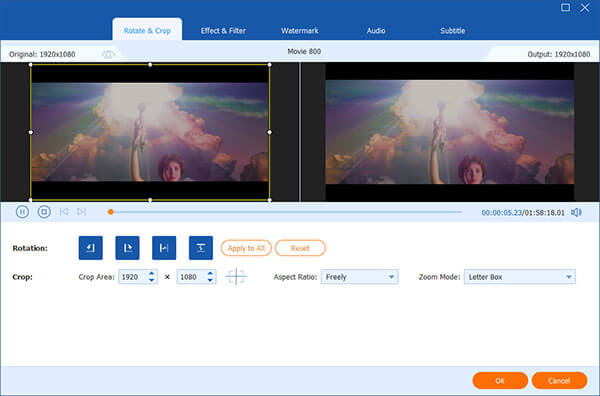
Cortar vídeo
Clique no botão “Editar” e selecione a função “Cortar”. Você pode definir o tamanho da área de corte e também manter a proporção ao cortar um vídeo Blu-ray.
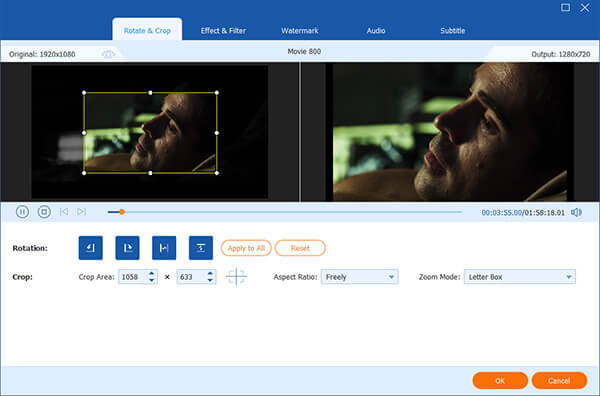
Aqui estão algumas informações úteis para você sobre o corte: Corte de vídeo.
Ajuste o efeito do vídeo
Clique no botão “Editar” e selecione a função “Efeito”. Nesta função, você pode ajustar o brilho, contraste, saturação e matiz do vídeo Blu-ray.

Adicionar marca dágua ao vídeo
Clique no botão “Editar” e marque a opção de “marca dágua”. Você pode adicionar a marca dágua de texto ou adicionar a marca dágua de imagem e definir a área da marca dágua com base em suas necessidades.

Etapa 4: comece a converter
Clique em “Salvar para” na parte inferior da interface para escolher o caminho de salvamento.
Depois de clicar no botão “Copiar tudo”, o Blu-ray Ripper começará a funcionar.
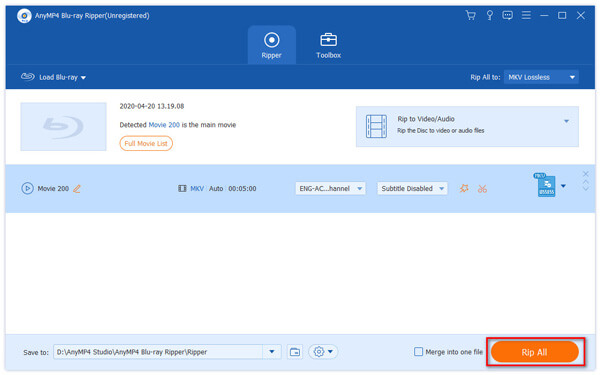
Etapa 5: Conclua a extração do Blu-ray
Quando o filme Blu-ray ripado estiver pronto, você pode colocá-lo em um USB e assistir no Blu-ray PS3.

Assistir Blu-ray de um PS3 USB
O PS3 não apenas oferece suporte a DVDs Blu-ray, mas também pode reproduzir Blu-ray -ray filmes de um USB. Você pode copiar o arquivo de vídeo Blu-ray extraído para uma unidade flash USB e assistir ao arquivo de vídeo Blu-ray direto do USB com o PlayStation 3. O PS3 reproduz o arquivo de vídeo Blu-ray como um disco Blu-ray normal.
1.Ligue o seu PS3 e inicialize no menu.
2.Ligue o flash USB que contém o filme Blu-ray na unidade USB do seu PS3. Você pode encontrar a unidade USB na frente do console de videogame PlayStation 3. Ele está no canto inferior esquerdo do dispositivo.
3.Volte para o seu controlador e vá para a guia Vídeo no menu do PS3. Pressione X e role para baixo até Dispositivo USB. Pressione X e escolha o arquivo de vídeo Blu-ray. Depois de pressionar X, o filme em blue ray começará no seu PS3.
Então você pode assistir a um filme em Blu-ray no PS3 e usar o controlador para controlar a reprodução do filme. As teclas L1 e R1 permitem aos usuários avançar e retroceder rapidamente entre os capítulos. E os botões L2 e R2 são usados para avançar e retroceder rapidamente em várias velocidades.
Parte 3. Como otimizar a experiência do Blu-ray
Além das configurações que apresentamos acima, você pode melhore a experiência do filme blu ray por meio de mais ajustes no PS3.
Etapa 1: vá para o menu Configurações na tela inicial do PS3 e selecione Configurações de vídeo.
Etapa 2: role para baixo e selecione BD – Conexão com a Internet e escolha Permitir. Quando você reproduz blu ray no ps3, seu PS3 se conecta à Internet e obtém a atualização mais recente para o player.
Etapa 3: Vá para BD / DVD – Conversão de cinema e escolha Automático. Esta opção é usada para otimizar o disco Blu-ray feito em casa.
Etapa 4: Localize o BD / DVD Upscaler e selecione Normal nas opções. Esta configuração é adequada para filmes blu ray não HD e oferece uma reprodução fiel do conteúdo extra.
Etapa 5: Mude para o formato de saída de vídeo BD / DVD (HDMI). Se você usa um monitor de PC, deve escolher RGB. E Y Pb / Cb Pr / Cr é a configuração apropriada para TV.
Etapa 6: navegue até a saída BD 1080p 24 Hz (HDMI) e escolha Automático.
Etapa 7: o próximo passo é definir BD / DVD Dynamic Range Control e, em seguida, Off. Se você ligá-lo, o diálogo ficará baixo e ininteligível.
Etapa 8: Vá para o formato de saída de áudio BD / DVD (HDMI).Se você tiver um modelo PS3 fino, escolha Bitstream; caso contrário, selecione Linear PCM.
Etapa 9: finalmente, selecione Bitstream (Mix) na opção de Formato de Saída de Áudio BD / DVD (Digital Óptico).
Se você quiser aproveitar uma boa experiência de filme blu ray, você deve ajustar as configurações de exibição e de áudio de acordo com seus dispositivos de saída também.
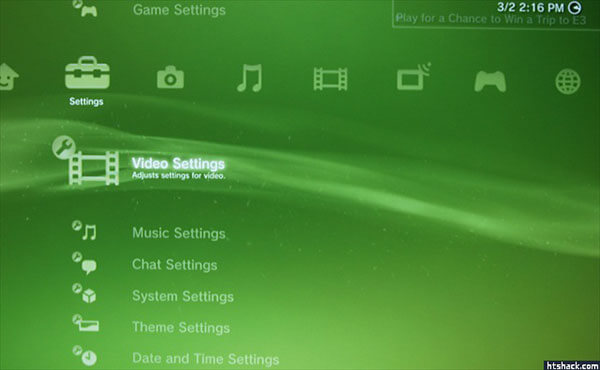
Parte 4. Transferir e reproduzir o ripado Blu-ray no PS3
Depois que terminarmos de converter os formatos de vídeo conforme mencionado na parte 2. Ainda precisamos de uma unidade flash USB ou disco rígido externo para levar o conteúdo convertido de Blu-ray para o seu console. Aqui estão um guia fácil para você transferi-los.
Etapa 1. Conecte a unidade e encontre os vídeos extraídos de acordo com o caminho de salvamento definido. Em seguida, copie o conteúdo copiado pelo Blu-ray Ripper para a sua unidade.
Etapa 2. Aguarde até que o processo seja concluído e conecte a unidade ao PS3.
Etapa 3. Copie os vídeos de destino para o disco rígido do PS3. Então você pode assisti-los sem problemas no PS3.
Parte 5. Perguntas frequentes sobre como jogar Blu-ray no PS3
O PS3 Blu-ray 4K?
Não. O PS4 suporta streaming de filmes 4K HDR, mas não reproduz 4K. O PS5 contém um drive Blu-ray 4K, que pode reproduzir filmes Blu-ray 4K.
O PS3 pode reproduzir DVDs?
Sim. Para reproduzir DVDs no PS3, você precisa selecionar HDMI em Configurações de exibição para obter a resolução compatível com DVD para reprodução no PS3 .
O PS4 reproduz Blu-ray?
Sim. O PS4 pode reproduzir Blu-ray e DVD. Além disso, pode transmitir filmes 4K HDR.
Conclusão
Este artigo respondeu à pergunta que o PS3 reproduz Blu-ray. E apresentamos os métodos para reproduzir Blu-ray com o PS3. Você pode reproduzir um DVD Blu-ray no PS3 diretamente. No entanto, às vezes você deseja proteger a unidade Blu-ray do PS3 ou o DVD Blu-ray original. Portanto, você pode precisar de uma alternativa para desfrutar de filmes Blu-ray no PS3. Você pode converter o DVD Blu-ray para formatos de vídeo mais amigáveis do PS3 (como a conversão de MTS para MP4) com AnyMP4 Blu-ray Ripper em poucos segundos. E você pode copiar o arquivo de vídeo para USB e reproduzir o filme Blu-ray com PS3 a qualquer momento. Por fim, recomendamos algumas configurações para otimizar a experiência do Blu-ray no PS3.